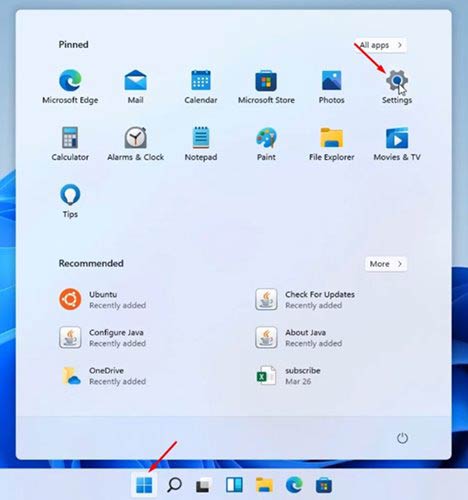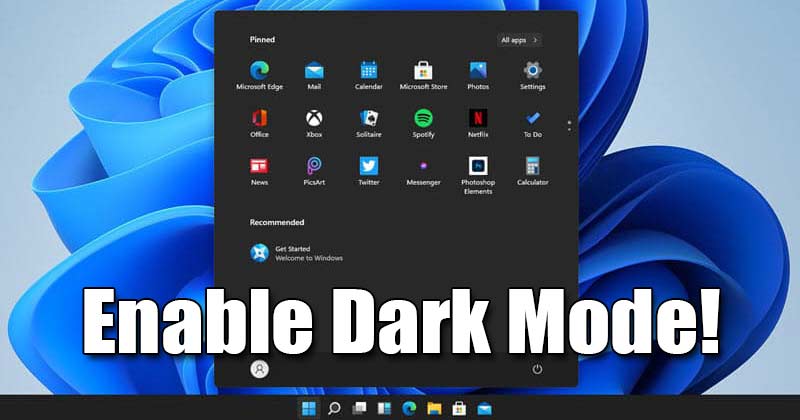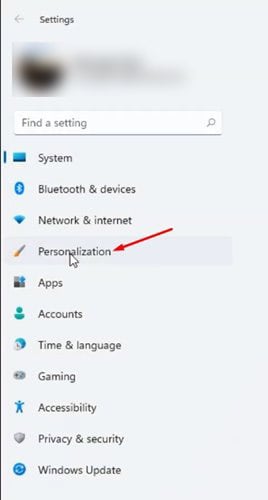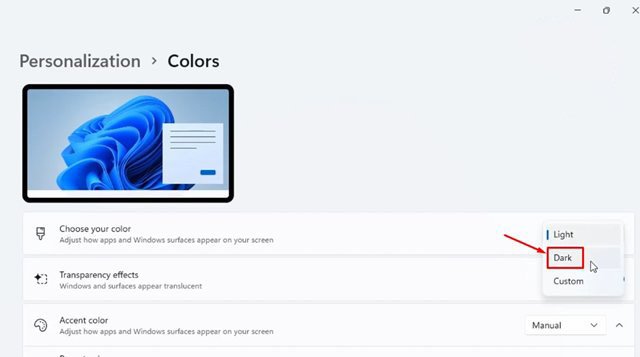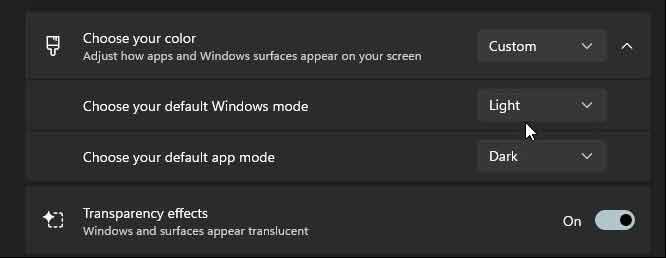Activa o modo escuro en Windows 11!
O mes anterior, Microsoft anunciou o seu novo sistema operativo de escritorio: Windows 11. En comparación con Windows 10, ten fiestras 11 Cunha mirada máis precisa. Tamén introduciu moitos cambios visuais, como cantos redondeados en Windows, iconas coloridas, fondo de pantalla novo e moito máis.
Se o teu PC cumpre os requisitos mínimos para executar Windows 11, podes obter a primeira vista previa de Windows 11. A primeira vista previa de Windows 11 pódese descargar gratuíta, pero debes unirte ao programa Windows Insider para recibir a actualización.
Se falamos de personalización, os usuarios tamén poden activar o modo escuro no novo sistema operativo. Non obstante, dado que Windows 11 ten unha nova páxina de configuración, moitos usuarios teñen dificultades para acceder á opción Modo escuro.
Pasos para activar o modo escuro en Windows 11
Entón, se tampouco podes atopar a opción Modo escuro en Windows 11, esta publicación pode axudarche. Neste artigo, imos compartir unha guía paso a paso sobre como activar o modo escuro no novo sistema operativo Windows 11.
Paso 1. Primeiro, fai clic no botón Inicio e despois selecciona unha opción "Configuración" .
Paso 2. Na páxina Configuración, toca unha opción Personalización no panel dereito.
O terceiro paso. No panel dereito, fai clic nunha opción. Cores ".
O cuarto paso. A continuación, fai clic no menú despregable ao lado da caixa "Escolle a túa cor" . Establece o modo de cor en ' Escuro "
Paso 5. Dentro duns segundos, Windows 11 pasará ao modo escuro.
Paso 6. Do mesmo xeito que Windows 10, Windows 11 tamén che permite combinar luz e escuro ou usar o modo personalizado. Entón, tes que editar a miña elección "Escolle o modo predeterminado de Windows" و "Escolle o modo de aplicación predeterminado" .
Isto é! Rematei. Así é como podes activar o modo escuro en Windows 11.
A vantaxe de activar o modo escuro é que reduce significativamente a fatiga ocular. Ademais, se estás a usar un portátil, activar o modo escuro pode mellorar a duración da batería. Ademais, tamén mellora a visibilidade do contido, especialmente pola noite.
Entón, esta guía trata sobre como activar o modo escuro en ordenadores con Windows 10. Espero que este artigo che axude! Comparte tamén cos teus amigos. Se tes algunha dúbida sobre isto, infórmanos no cadro de comentarios a continuación.